Maison >Tutoriel CMS >WordPresse >Comment définir un mot de passe dans WordPress
Comment définir un mot de passe dans WordPress
- 藏色散人original
- 2019-07-15 10:25:356287parcourir
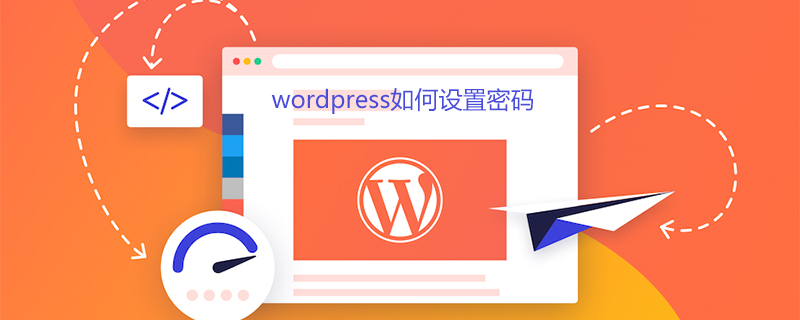
Comment définir un mot de passe dans WordPress
Pour un système de gestion de contenu populaire comme WordPress, la sécurité est cruciale. Parfois, le contenu que nous publions ne souhaite pas nécessairement que tout le monde puisse le voir, comme certaines photos d'album, certaines données personnelles, certains contenus qui ne peuvent être consultés que par certaines personnes, etc. Il existe de nombreuses mesures de protection. Permettez-moi de partager brièvement quelques méthodes de protection par mot de passe :
保护整篇文章/页面 保护文章/页面的一小部分 保护某些分类下的文章 保护整个网站 保护整篇文章/页面
Pour implémenter cette fonction, c'est très simple. WordPress dispose d'options de configuration intégrées, qui se trouvent sous le module [Publier] sur le côté droit de l'écran. éditeur de nos articles ou pages. Une option "Publicité", où vous pouvez définir un mot de passe d'accès :
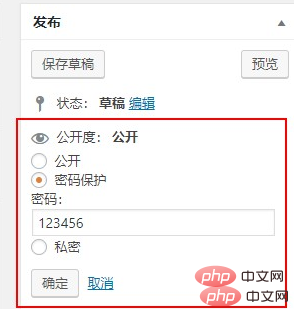
Ensuite, lorsque quelqu'un accède à cet article à la réception, il doit entrer. le mot de passe :
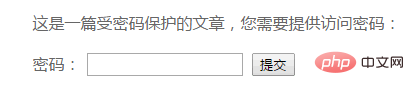
Protéger une petite partie de l'article/de la page
Souvent, nous n'avons peut-être pas besoin de protéger l'intégralité article, mais certaines parties de l'article Pour cette partie, nous pouvons utiliser le plug-in Passster pour réaliser
Le plug-in Passster permet aux utilisateurs de protéger par mot de passe une partie d'une page ou d'un article. Vous pouvez utiliser des codes courts pour inclure le contenu à protéger. Lorsque l'utilisateur accède, il verra un formulaire pour saisir un mot de passe. Si le mot de passe est correct, le contenu protégé sera affiché. Il prend en charge la définition de plusieurs parties protégées dans un article, vous pouvez également définir la durée de validité des cookies, prendre en charge le chargement Ajax et vous pouvez également le configurer pour la protection du code de vérification !
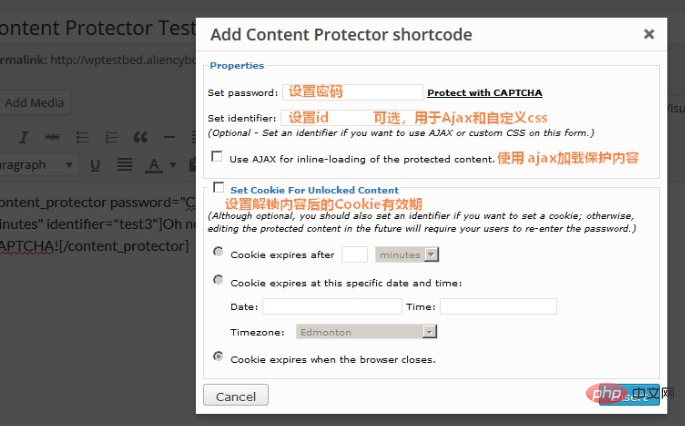
Visitez la page d'accueil et vous pourrez voir le formulaire pour saisir le mot de passe ou le code de vérification (si vous avez configuré la protection du code de vérification) :
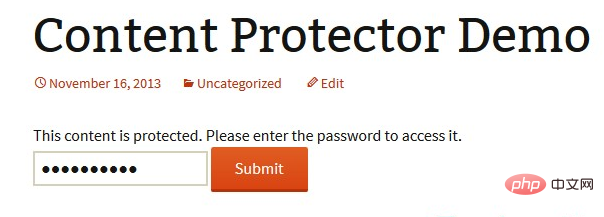
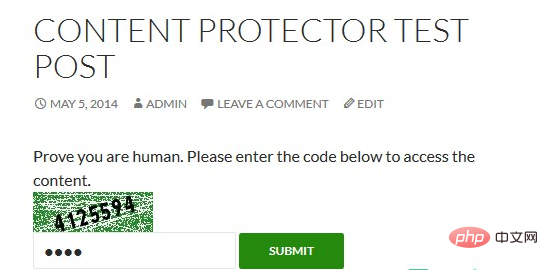
Protéger les articles de certaines catégories
Bien que WordPress lui-même puisse ajouter des mots de passe à des articles individuels Protection, mais si nous devons ajouter une protection par mot de passe à l'ensemble ou à plusieurs catégories d'articles, l'ajout de mots de passe un par un prend trop de temps. Essayez le plug-in Access Category Password recommandé par Changmeng auparavant, qui peut donner à une ou plusieurs catégories Ajouter un mot de passe. protection aux articles de cette catégorie et vous devez saisir le mot de passe correct pour accéder aux articles (contenu et résumé) des catégories restreintes.
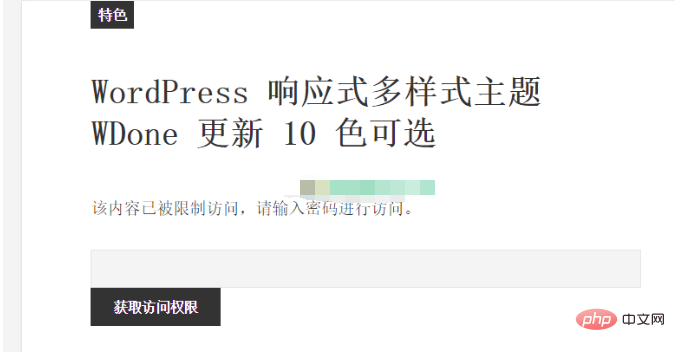
Bien entendu, ce plug-in peut également restreindre les utilisateurs qui s'abonnent au contenu du site Web via le flux. Dans le flux, s'il s'agit d'un article dans une catégorie restreinte, il le fera. sera remplacé par le contenu défini de l'invite.
Vous pouvez prévisualiser l'interface des paramètres d'arrière-plan pour plus d'informations :
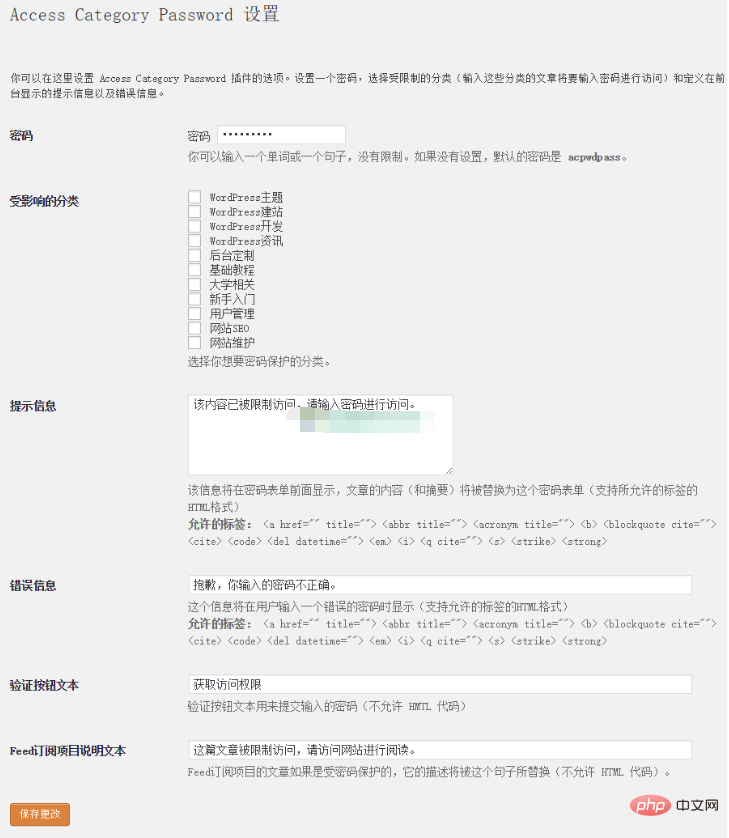
Protéger l'intégralité du site Web
Pour protéger l'ensemble du site Web Tous les articles de votre site Web peuvent utiliser le plugin Password Protected, qui est un moyen très simple de protéger rapidement votre site Web WordPress avec un seul mot de passe. Ce plugin protège uniquement votre contenu WordPress. Il ne protège pas les images ou les fichiers téléchargés, donc si vous entrez l'URL exacte du fichier image, il sera toujours accessible. Lors de l'accès au site Web, il vous sera demandé de saisir un mot de passe :
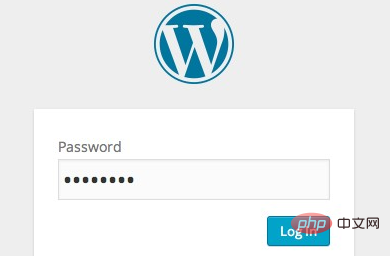
Vous pouvez effectuer certains réglages via les options de paramètres :
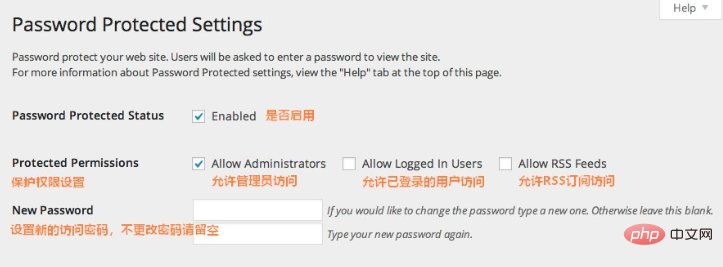
Pour plus d'articles techniques WordPress, veuillez visiter la colonne Tutoriel WordPress !
Ce qui précède est le contenu détaillé de. pour plus d'informations, suivez d'autres articles connexes sur le site Web de PHP en chinois!

